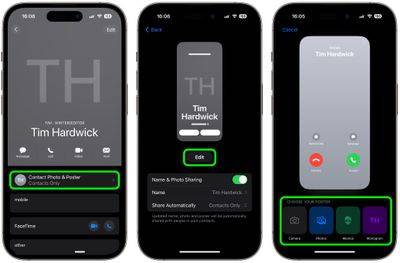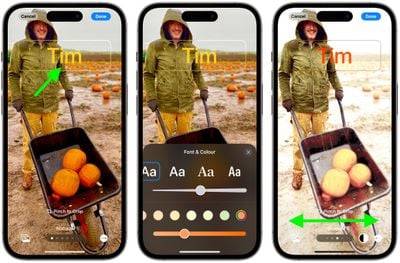在 iOS 17 中,Apple 在其常用的“电话”和“通讯录”应用程序中引入了联系人海报。继续阅读以了解什么是联系海报以及如何使用它们。
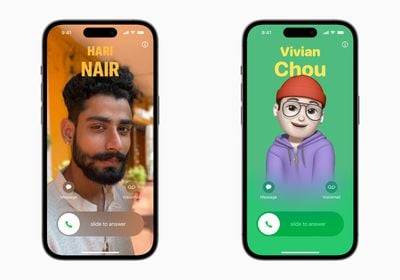
iOS 17 中的 Apple 为 iPhone 用户提供了一种新颖的方式来表达自己,并添加了可个性化的联系海报。
联系人海报允许您自定义呼叫其他 iPhone 所有者时的表现方式。您可以使用照片和表情符号来个性化您的联系人海报,当您致电对方时,该海报会显示在对方的 iPhone 上。与 iPhone 锁定屏幕一样,您可以将图像与引人注目的排版相匹配。
但是,您的联系海报不仅仅出现在通话中。它也是“通讯录”应用中联系人名片的一部分,可在您通信和共享的位置保持一致。Apple 还向开发人员提供了 API,以便第三方 VoIP 应用程序也能显示联系人海报。
如上所述,自定义联系人海报的工作方式与个性化锁定屏幕非常相似。您可以选择图像、字体和颜色。以下步骤向您展示了如何在运行 iOS 17 及更高版本的设备上完成此操作。
- 打开“通讯录”应用,然后点击您自己的姓名。
- 点击联系人照片和海报选项。
- 轻点“编辑”,然后轻点“自定”。
- 点按海报。
- 使用屏幕底部的按钮拍照、从图库中选择要使用的照片、选择拟我表情或添加您姓名首字母的简单 Monogram。

- 要与您选择的图像搭配,您可以选择自定义字体大小、样式和颜色。(请注意,您不能从此界面更改您的姓名 – 这需要通过更改您的联系信息来完成。
- 在海报上滑动以预览一系列滤镜,包括黑白、双色调和您选择的颜色的彩色水洗。
- 准备就绪后,轻点“完成”以预览呼叫用户时看到的内容。如果您对外观感到满意,请轻点“继续”。
- 现在,您可以选择编辑联系人照片的裁剪,选择要使用的其他照片,或跳过此步骤。

这就是您的联系海报和联系照片完成。联系人海报可以自动与您的联系人共享,也可以等待系统提示您与任何致电您的人共享您的海报,这样未经您的许可,任何人都不会看到您的自定义图像。
请注意,为了考虑联系人海报,已调整“联系人”应用程序的设计。当您点击联系人时,您现在会看到他们的联系人图像、拟我表情或首字母缩写占据了屏幕的更大部分。这也适用于您分配了图像的联系人。
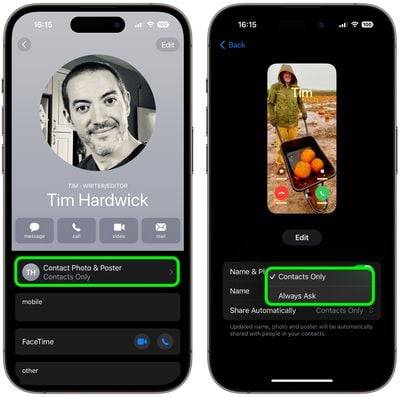
您可以点击联系人姓名下方的联系人照片和海报选项,以选择在联系人更改个人资料照片等内容时自动更新到最新信息,或打开手动更新以提示您进行更新。
© 版权声明
文章版权归作者所有,未经允许请勿转载。